Come usare IFTTT con Google Home
Se ti senti a tuo agio nell'automazione di alcuni dei tuoi dispositivi connessi con Google Home e senti di essere pronto a portare la tua casa intelligente al livello successivo, l'integrazione di Google Home con IFTTT offre un ottimo modo per farlo. Puoi fare cose piuttosto interessanti usando le ricette IFTTT di Google Home che sincronizzano ordinatamente i dispositivi collegati a casa tua. Ecco come configurarlo, iniziare a utilizzare le applet su IFTTT Assistente Google Canale e persino creare un paio di ricette personali.
Configurazione di IFTTT su Google Home
La configurazione di IFTTT con Google Home è abbastanza semplice e inizia con la creazione di un account IFTTT e l'acquisizione dell'app ufficiale. Segui i passaggi seguenti e sarai pronto per partire in pochissimo tempo.
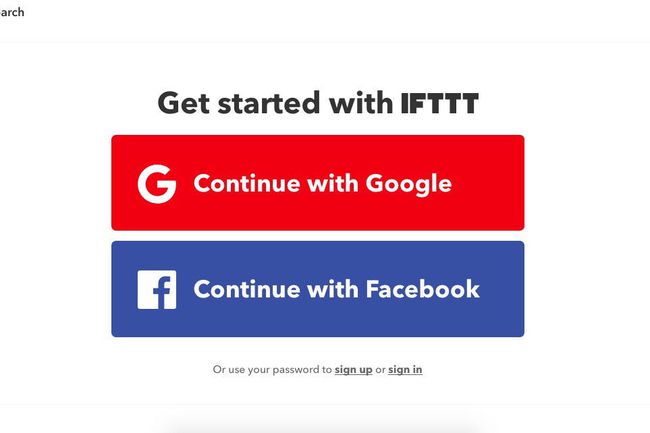
Se non hai un account IFTTT, creane uno su IFTTT.com oppure scarica l'app dal Google Play Store o dall'App Store di Apple. Se hai già un account, vai avanti e accedi.
Una volta effettuato l'accesso a IFTTT, vai su
Assistente Google pagina. Se sei sul web, lo trovi su ifttt.com/google_assistant. Se stai utilizzando l'app, tocca ricerca barra e cercare "Google."Seleziona l'opzione per Assistente Google.
-
Da lì, tocca Collegare pulsante. Se non hai già effettuato l'accesso a Google tramite il tuo browser web, verrai reindirizzato a una pagina di accesso sicura di Google.
Se stai utilizzando l'autenticazione a due fattori sul tuo account Google, devi concedere un accesso aggiuntivo a IFTTT. Segui le istruzioni per farlo se questo è il tuo caso.
Dopo aver effettuato l'accesso completo, ti viene chiesto di consentire a IFTTT di gestire i comandi di Google Voice. Clicca il Permettere pulsante e sei a posto.
Utilizzo delle ricette sul canale IFTTT di Google Assistant
Dopo aver collegato l'Assistente Google a IFTTT, puoi iniziare a scegliere le ricette che vuoi provare. Vai a entrambi ifttt.com/google_assistant oppure, se stai utilizzando l'app, tocca ricerca in basso e cerca "Google" per trovare la pagina dell'Assistente Google. Da lì, dovresti vedere un elenco di applet da cui scegliere.
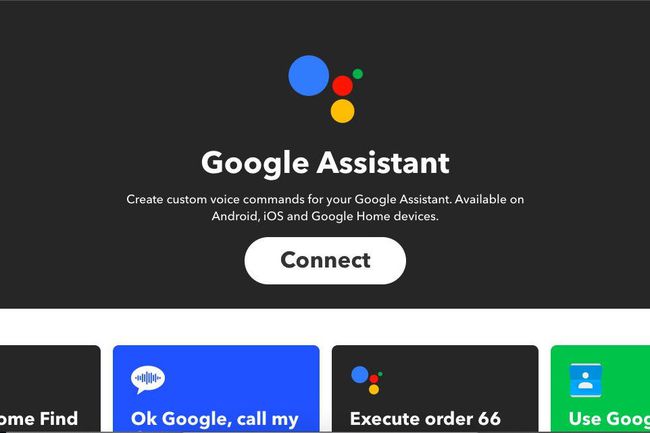
Il processo per selezionare un'applet IFTTT è semplice:
Seleziona un'applet che desideri utilizzare nell'elenco delle opzioni dell'Assistente Google.
Seleziona il piccolo Accendere pulsante scorrevole per abilitare la ricetta. Diventerà verde.
Da qui, potrebbe essere necessario concedere l'autorizzazione a IFTTT per connettersi con un altro dispositivo intelligente o app. Concedi l'autorizzazione se si verifica questo problema.
Puoi iniziare a utilizzare l'applet che hai selezionato eseguendo il trigger, che è la parte "Se" della ricetta. Ad esempio, se stai utilizzando l'applet per fare in modo che l'Assistente Google invii un SMS a qualcuno utilizzando il tuo telefono Android e Google Home, dì: "Ok Google, messaggio [Nome]," quindi inizia a dettare il tuo messaggio.
Eccone due Applet IFTTT potresti trovare divertente iniziare con:
Trova il mio telefono
Se hai mai smarrito il telefono e hai messo sottosopra casa in preda al panico, Google Home Trova il mio telefono potrebbe essere un salvagente. Tutto quello che devi dire è "OK, Google, trova il mio telefono," e chiama il tuo telefono in modo che tu possa individuarlo.
Invia un SMS
Se hai un telefono Android, potresti trovare il Invia un SMS a qualcuno con il tuo Android e Google Home applet a portata di mano. Anche se hai le mani occupate, puoi comunque comunicare con amici o familiari.
IFTTT funziona molto bene con l'Assistente Google e si sincronizza con molti dispositivi domestici intelligenti diversi, ma è la cosa migliore non utilizzare ricette per dispositivi già supportati da Google Home e Google Assistant, come Philips Hue o Nest prodotti. In questi casi, è meglio attenersi all'automazione che già ottieni dalla configurazione di Google Home, che tende a funzionare meglio.
Creare le tue ricette IFTTT di Google Home
Una volta che ti senti a tuo agio con le applet IFTTT, potresti provare a creare la tua ricetta personalizzata. Puoi crearne uno direttamente su IFTTT.com o sull'app mobile.
Scegli il freccia a discesa accanto al tuo nome utente nell'angolo in alto a destra, quindi vai a Nuova applet > Questo > Assistente Google e sei sulla buona strada. Puoi anche condividere le ricette che crei con altre persone, se lo desideri.
Se non ricordi nessuna parte di una ricetta che hai applicato, accedi al tuo account IFTTT e seleziona Le mie applet. Seleziona un'applet per visualizzare i dettagli, apportare modifiche o disabilitarla.
